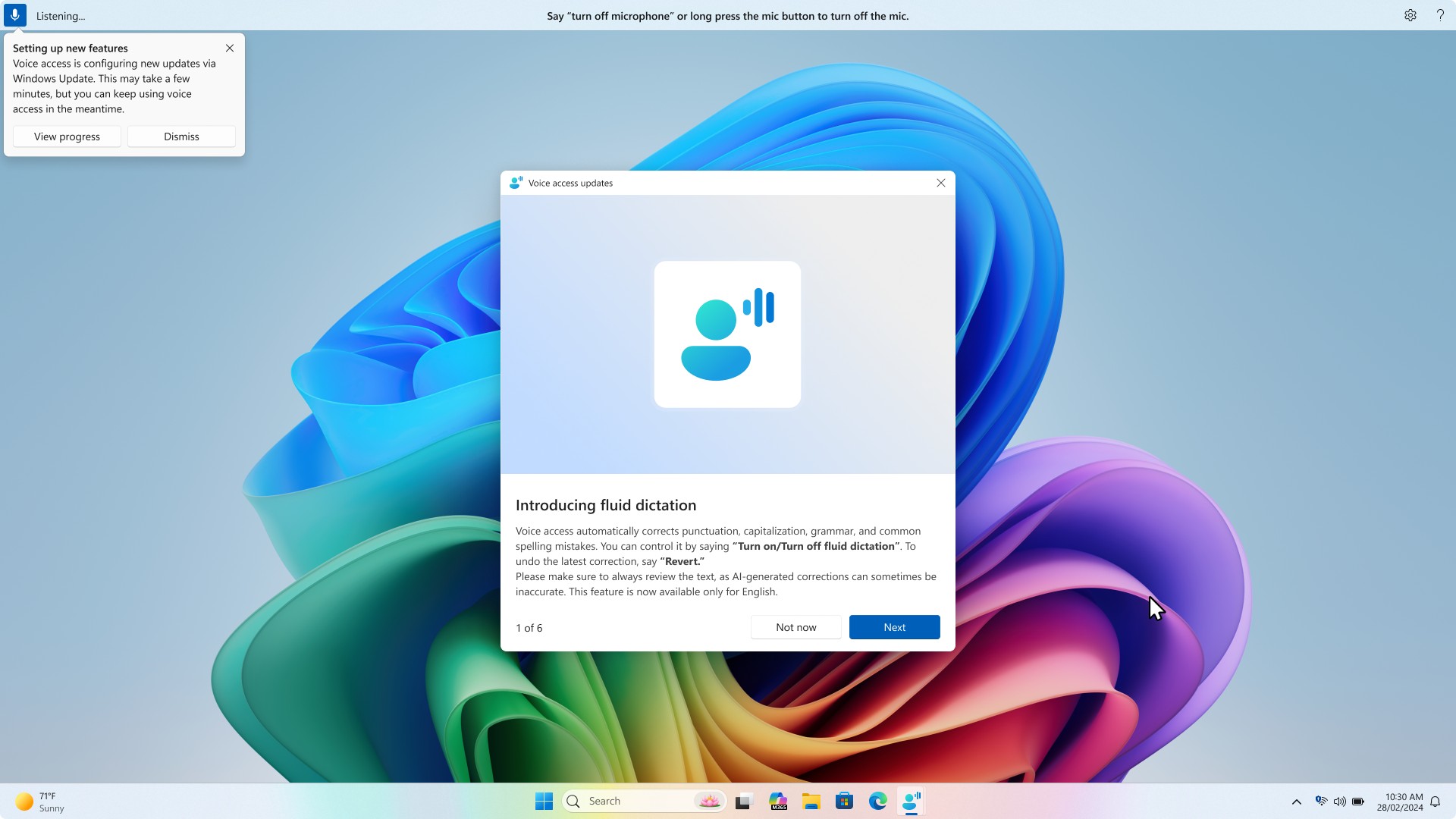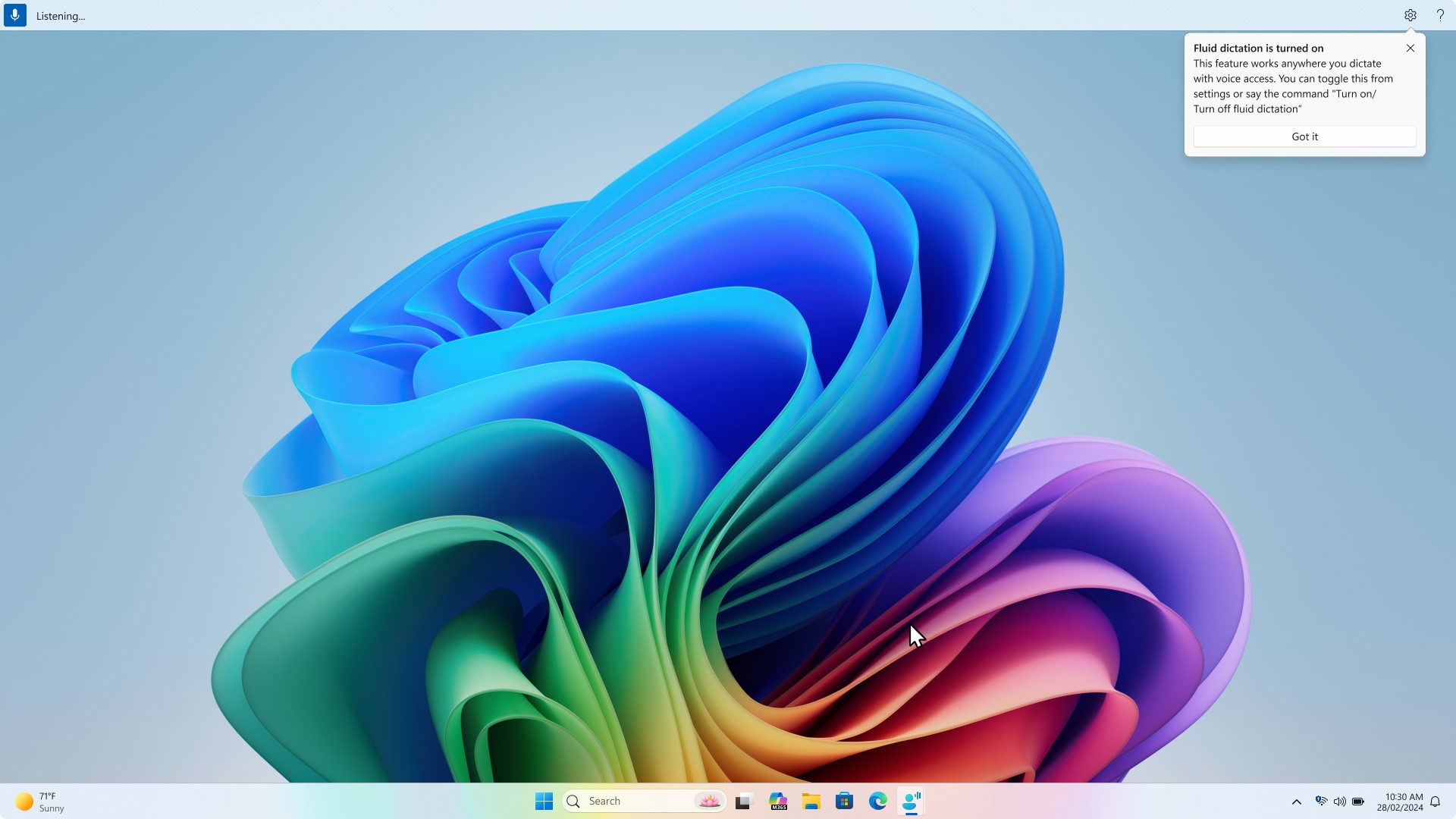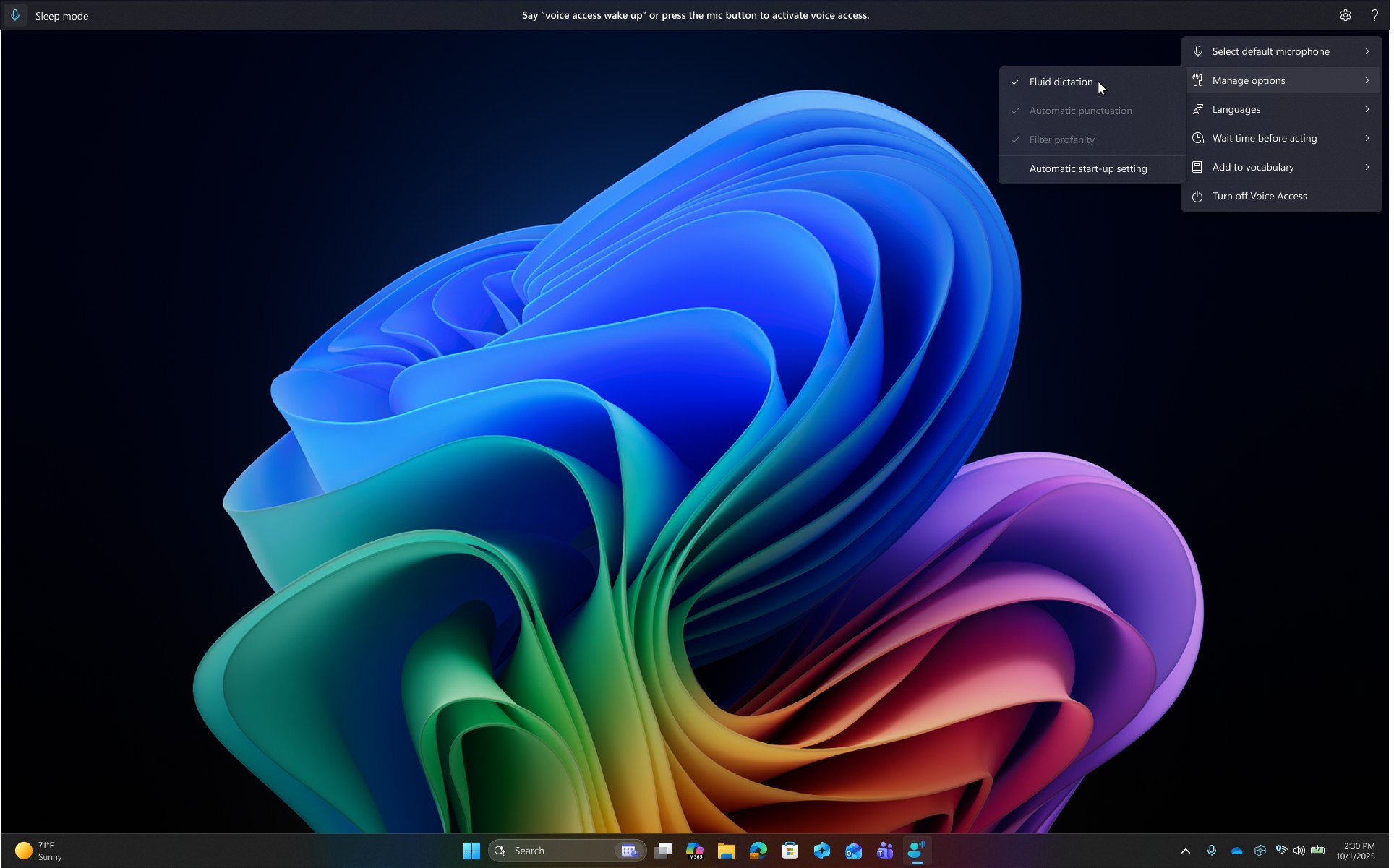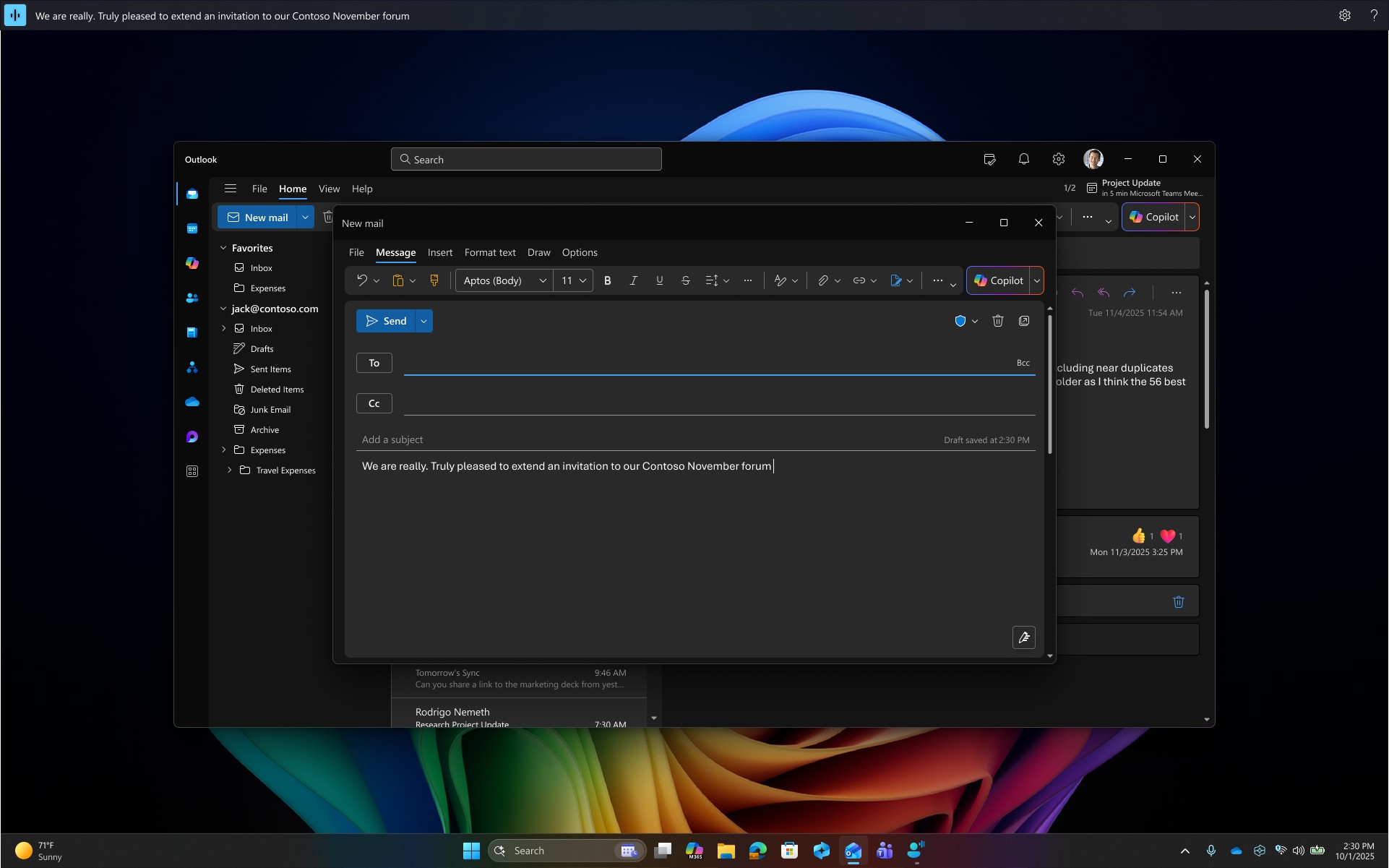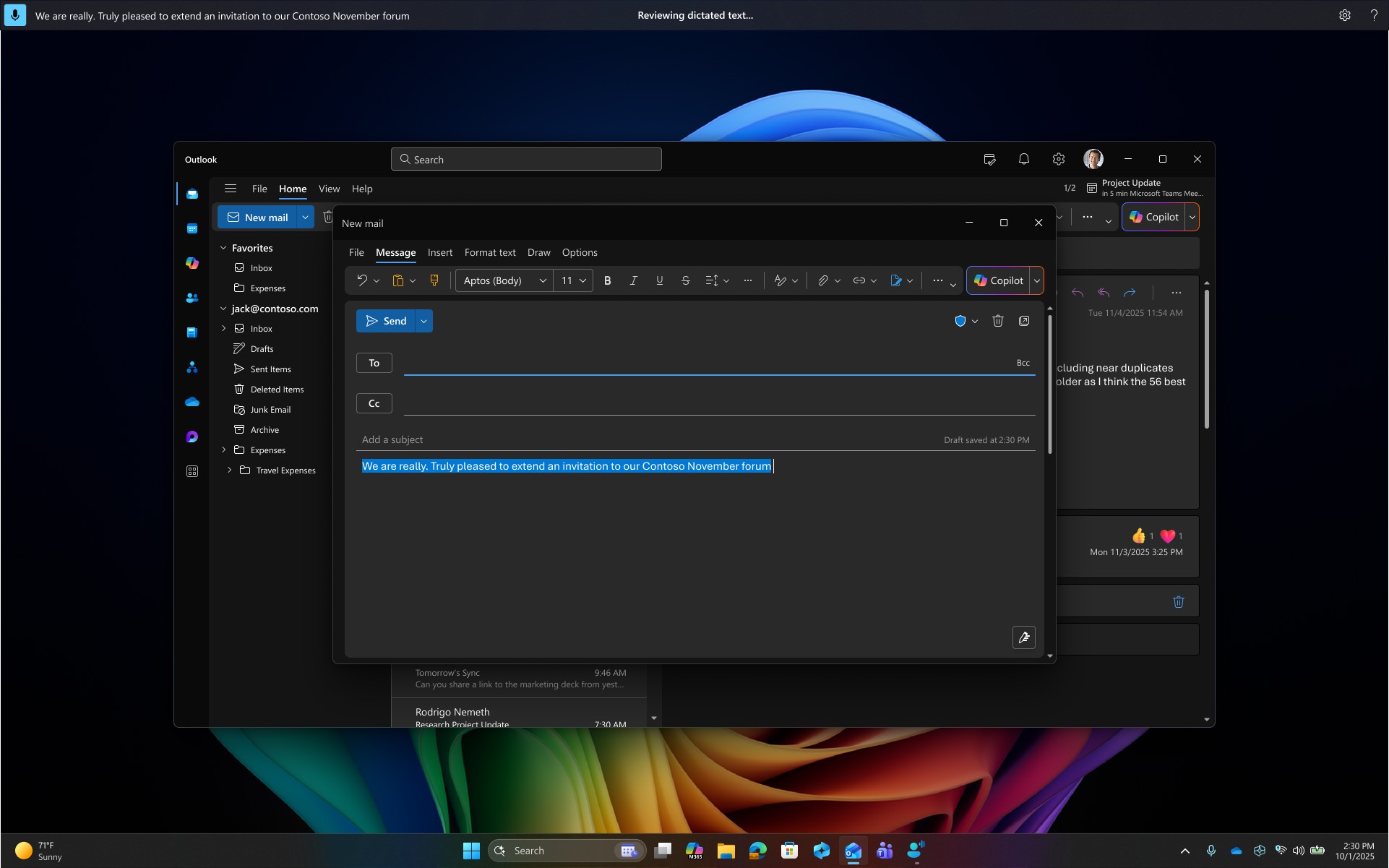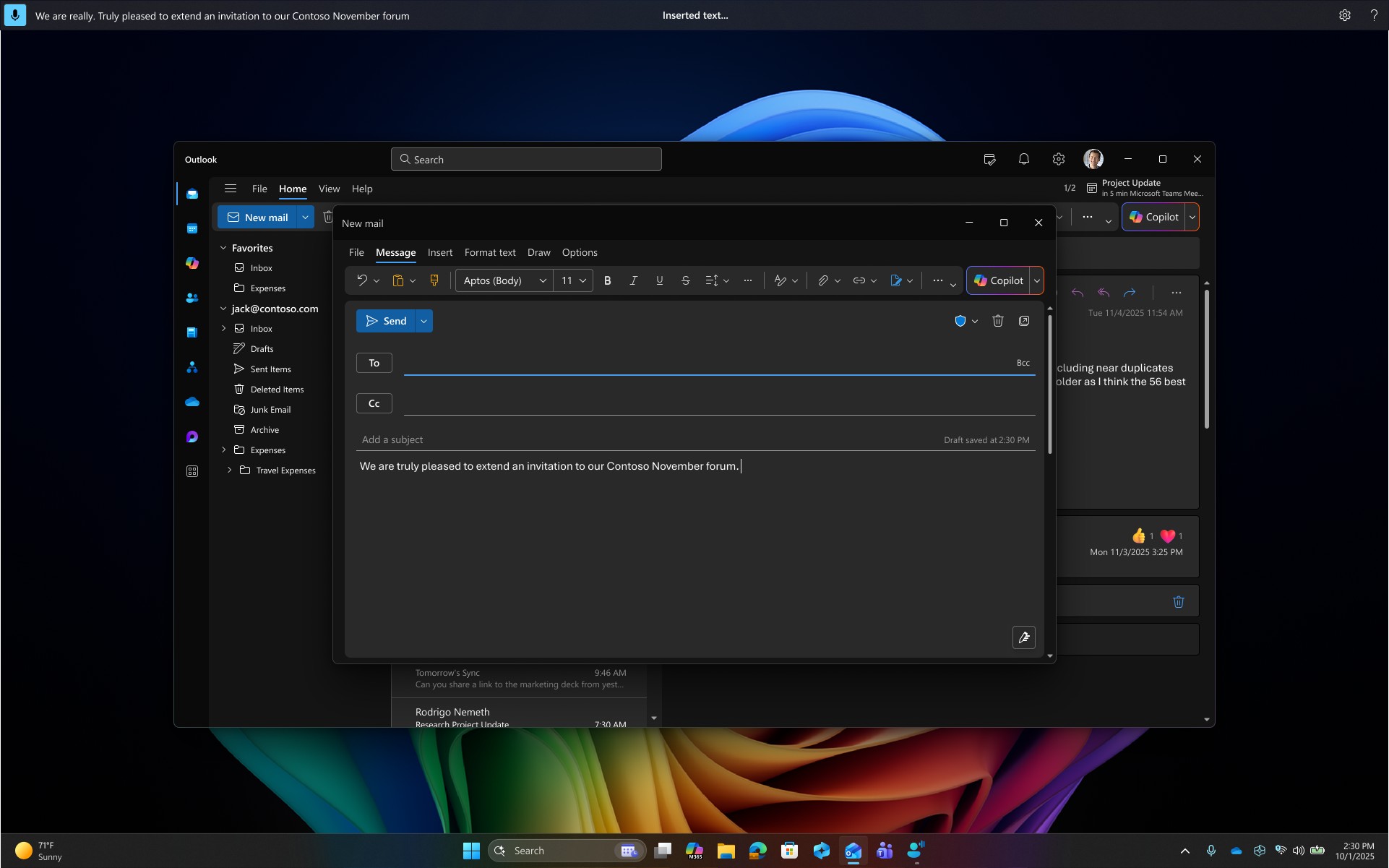Sklandus diktavimas yra nauja balso prieigos funkcija "Copilot+" kompiuteriuose, todėl balsu pagrįstas diktavimas tampa sklandesnis ir išmanesnis. Jums kalbant, ji automatiškai taiso gramatiką, skyrybos ženklus ir užpildo žodžius, todėl nereikia redaguoti rankiniu būdu. Šią patirtį naudoja įrenginyje naudojami mažų kalbų modeliai (SLM), kad būtų užtikrintas greitas ir privatus apdorojimas.
Pastaba: Tai "Copilot" ir kompiuterio funkcija, pasiekiama visose anglų kalbos lokalėse.
"Fluid" diktavimo nustatymas
Kad veiktų "Fluid" diktavimas, turime užtikrinti, kad sistemoje būtų įdiegtos reikiamos SLM. Tai nutinka automatiškai fone, kai paleidžiate balso prieigą, ir kol modelio atsisiuntimas bus baigtas, balso prieigos parametrų dalyje matysite parinktį Skysčio diktavimas,> Parinktys Valdyti bus neryškios. Modelio eigą galite patikrinti spustelėję peržiūrėti pažangą iš mokymo patarimo, kuris rodomas paleidžiant balso prieigą, apie naujų funkcijų nustatymą, arba tiesiogiai eikite į Parametrai>"Windows Update" ir patikrinkite eigą DI Phi silicio modelyje.
Pastaba: "Fluid" diktavimas įjungtas pagal numatytuosius parametrus. Galite išjungti balso prieigos parametrus> Valdyti parinktis arba naudoti komandas "išjungti / įjungti skysčių diktavimą".
"Fluid" diktavimo naudojimas
Įgalinus "Fluid" diktavimą, ji sklandžiai veikia visuose teksto redagavimo paviršiuose. Galite diktuoti kaip įprasta, o gramatika, skyrybos ir rašybos klaidos bus automatiškai pataisytos ir įterptos į teksto lauką. Jei norite palikti pradinį sakinį arba anuliuoti taisymą, tiesiog ištarkite "Grąžinti" arba "Anuliuoti tai" ir balso prieiga atkurs pradinę versiją.
Pastaba: "Fluid" diktavimas bus automatiškai išjungtas saugiuose laukuose, pvz., slaptažodžiuose arba PIN, kad būtų apsaugotas jūsų privatumas.
"Fluid" diktavimo įjungimas arba išjungimas
Galite įjungti arba išjungti skysčių diktavimą balso prieigos parametruose> Valdyti parinktis arba naudoti balso komandą "įjungti / išjungti skysčių diktavimą".
Taip pat žr.
Balso prieigos naudojimas kompiuteriui valdyti & tekstą balsu
Techninė pagalba klientams, turintiems negalią
„Microsoft“ nori, kad visiems klientams būtų kuo patogiau naudotis savo programine įranga. Jei turite negalią arba turite klausimų, susijusių su pritaikymu neįgaliesiems, susisiekite su Microsoft Disability Answer Desk techninės pagalbos. „Microsoft Disability Answer Desk“ palaikymo komanda apmokyta daugelio populiarių pagalbinių technologijų ir gali suteikti pagalbą anglų, ispanų, prancūzų kalba ir JAV ženklų kalba. Apsilankykite svetainėje „Microsoft Disability Answer Desk“ ir sužinokite kontaktinę informaciją jūsų regione.
Jei esate valstybinės įstaigos, komercinis ar įmonės vartotojas, susisiekite su įmonės neįgaliųjų aptarnavimo centru.